Windows10、Windows8.1を使うようになってからメニューが変わってしまって難儀しています。
教室の事務パソコンはWindows8.1、自宅の通常使うパソコンはWomdows10を使っています。
先日、パソコン教室の受講者様から、パソコンの画面を画像にしたいけど簡単に出来ないか?って質問をいただきました。
自分は、PrintScreenしてペイントに張り付けて必要な部分だけを切り取って保存していますが、それを説明してもシニアの方には難しいかなって事で、画面のキャプチャーアプリをインストール。
インストールしたのは良いけど常駐させるのはどうしたら良いの?
困ったもんだ・・・・で探しました。
こんなところにありました
WindowsXPやWindows7の時は確か「スタートメニュー」の中に「スタートアップ」ってフォルダが在って、そこにショートカットを保存しておけばよかったんだけど、今はなくなっているんです。
では、その場所は何処に???
『c:\ユーザー\【ユーザー名】\AppData\Roaming\Microsoft\Windows\スタート メニュー\プログラム\スタートアップ』
って深い位置にありました。
これは、Windows8.1もWindows10も同じです。
以前と同じように、パソコン起動時に自動起動させたいアプリのショートカットを作成して、そこのフォルダへショートカットを保存しておけばOKです。
確認するのは意外と簡単
タスクバーの何もない所を右クリックし、メニューから「タスクマネージャー」を起動します。
「タスクマネージャー」簡易表示になっている方は「詳細」をクリックしてください。
「タスクマネージャー」の「スタートアップ」タブを開くと、パソコン起動時に起動するアプリの一覧が表示されます。
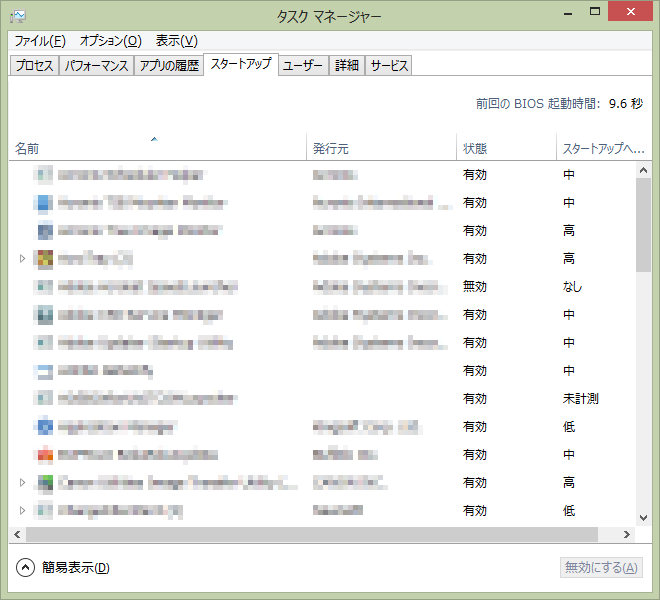
この中に、登録したアプリが入って、「状態」の所が「有効」になっていればOKです。
スタートアップに登録されているアプリは整理が必要!!
上の画像、自分の事務用パソコンのスタートアップなんだけど多すぎ!!
起動時に遅いとか感じないのでまだ良いですが、整理した方が良いですね。
自動起動を止めたいアプリをクリックして選択し、右下の「無効にする」ってボタンをクリックして不要なアプリは自動起動しないようにしておきましょう。
